Pāreja uz SharePoint Online no Google vietnēm
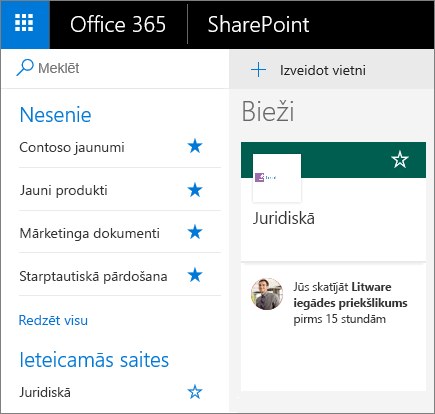
Pārslēdziet uz SharePoint pakalpojumā Microsoft 365 no Google vietnēm un sāciet darbu kopā ar šīm ātrajām instrukcijām par to, kā piekļūt, augšupielādēt un kopīgot saturu, informāciju un lietojumprogrammas, ar kurām jūsu darba grupa ir ieslēgta ar SharePoint pakalpojumā Microsoft 365.
Piezīme.: Šajā rokasgrāmatā minētie līdzekļi un informācija attiecas uz SharePoint pakalpojumā Microsoft 365 pieejama, izmantojot Microsoft 365.
Atšķirības*
|
Līdzeklis |
SharePoint Online |
Google vietnes |
|---|---|---|
|
Izveide |
|
|
|
Drošu |
|
|
|
Sadarbība |
|
|
|
Dokumentu pārvaldība |
|
|
|
Failu sinhronizēšana izmantošanai bezsaistē un augšupielāde |
|
|
|
Strādāšana jebkur |
|
|
* Atšķirību pamatā ir G-Suite Basic Edition un MicrosoftMicrosoft 365 E3 plāns no 2017 maija.










